Google Data Studio 與 Tableau:比較指南
已發表: 2022-07-05營銷人員需要訪問良好且相關的數據,無論您是在分析最新的博客文章還是評估您今年最大的 360° 整合品牌活動的效果。 為此,您需要以易於理解和易於理解的格式呈現您的數據。 這就是為什麼好的商業智能工具比以往任何時候都更加重要的原因。
使用這些工具,您可以混合數據以探索、分析和可視化數據,並找到可行的見解。 它還使所有類型的受眾都能理解它,並有助於支持重要的決策。
幸運的是,今天有許多不同的 BI 工具可用,每種工具都有其優點和缺點。 在本文中,我們將比較兩個頂級工具(Tableau 和 Google Data Studio),以幫助您確定最適合您的工具。
首先,在進行更深入的比較之前,讓我們看一下這兩種工具的概述。
跳過>>
- 數據可視化
- 價錢
- 可共享性和協作
- 集成
- 數據混合
- 自定義字段
- 學習曲線
- 高級分析
- 如何選擇最適合您的
谷歌數據洞察概覽
Data Studio 是一個免費使用的開源數據可視化和分析工具。 它是一個完整的基於雲的工具,目前不支持桌面版本。
與大多數 BI 產品不同,Data Studio 的設計考慮了營銷人員。 它與主要營銷和銷售平台具有良好的集成。 這些東西使 Data Studio 成為營銷團隊或代理商的良好起點。
Data Studio 提供了一個非常易於調整、用戶友好的界面,可以輕鬆構建交互式儀表板以進行報告,因此您不必總是依賴技術團隊。
Tableau 概述
Tableau 具有與 Data Studio 類似的核心功能:數據分析、轉換和可視化。 它最初是作為桌面應用程序推出的,但他們也在推出具有不同功能的其他版本。
與 Data Studio 不同,Tableau 並不是專門為營銷人員設計的,因此它有點複雜,對於沒有技術技能的人來說可能難以使用。 Tableau 是為更廣泛的受眾而設計的,它連接到您所有不同的數據源,而不僅僅是營銷和銷售。
目前,Tableau 提供了四個版本的工具:
- Tableau Cloud/Online:這是該工具的雲版本,與桌面版本相比有一些功能限制。 您可以在在線版本中修改在線儀表板並與您的內部團隊發布/共享它們。
- Tableau Public:此免費版本充當中央存儲空間,您可以在其中發布文檔,任何人都可以公開查看它們。
- Tableau Server:這類似於 Tableau Online 版本的擴展,您可以在其中從外部發布儀表板。 與在線版本相比,它提供了更多的安全性和控制。
- Tableau Desktop:這是免費的 Windows 和 Mac 軟件版本,您可以在其中創建和編輯儀表板。 您可以使用以上三個版本發布儀表板或報表。
Tableau 可以在 Windows、Mac、iOS 和 Android 設備上部署模型,適合吸收大量複雜數據。 一個關鍵特性是它的適應性,包括與不同儀表板和門戶網站的集成。
Tableau 和 Data Studio 都提供了許多數據連接器,包括到雲存儲和數據庫的各個平台。
但是,除了相似之處之外,兩個平台的幾個關鍵差異也使它們與眾不同。 您的正確選擇可能取決於考慮一些重要參數。
讓我們根據數據可視化、定價、可共享性和協作、集成、數據混合、自定義字段、學習曲線和高級分析來進行更深入的比較。
數據可視化
數據可視化是數據分析中全面了解您的數據的重要步驟之一。 在選擇數據可視化工具時,請考慮每個程序允許您創建的圖表。 您應該製作與您的聽眾交談並傳達您的觀點的圖像。
要選擇最佳數據可視化工具,請考慮您需要創建的圖形,因為 Data Studio 和 Tableau 都提供數據可視化功能。
Data Studio 是一種數據可視化功能,它提供了許多交互式可視化選項,如圖形、圖表、熱圖、數據透視表、記分卡等。
Data Studio 允許您使用來自不同來源的數據(通常來自連接器或 Google 應用程序)創建儀表板。 對於營銷團隊或代理機構來說,使用來自付費廣告、網站統計數據、自然排名等的數據了解全貌非常有用。它還提供了一個比較選項,可以通過比較時間段輕鬆監控變化。
Data Studio 中的儀表板可完全自定義,以使儀表板的外觀與您的品牌外觀相匹配。

Data Studio 的 Supermetrics 圖表
使用 Supermetrics Charts 創建更好的圖表
與 Data Studio 相比,Tableau 具有更多功能和深度。 它提供了非常強大的數據探索和分析工具。 在交互式圖表和圖形方面,除了 Data Studio 產品之外,Tableau 還提供信息圖表、集群地圖等等。
因此,如果您是臨時業務用戶或數據科學家,Tableau 仍然能夠匹配您幾乎所有的用例。
價錢
定價是許多組織的主要決定因素,這也是查看 Data Studio 和 Tableau 時的一大區別。
Data Studio 是一款免費工具,因此無論團隊有多大,您都無需支付任何費用即可使用它。 除非您想從沒有 Google 連接器的平台獲取數據,否則您可能需要查看合作夥伴連接器的定價計劃,以了解您想要使用的每個平台。
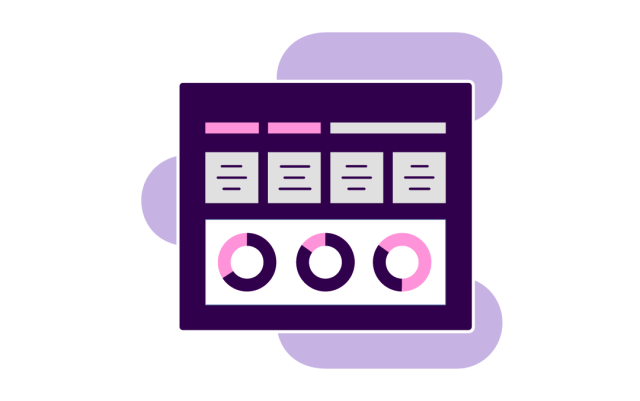
數據洞察定價
從非 Google 平台獲取數據,您可能需要為第三方連接器提供商付費
雖然 Tableau 不提供免費版本,但它提供 14 天的免費試用。 除此之外,所有計劃都根據許可協議計費,您可以選擇按月或按年付款。
Tableau 有多個定價包(例如 Creator、Explorer、Viewer、eLearning for Explorer 和 eLearning for Creator),具體取決於角色和功能級別,您可以購買和分配許可證。 基本的“創建者”許可證起價為每位用戶每月 70 美元,您可以在其中引入數據、構建和發布儀表板。
Tableau 的定價結構經過專門設計,因此您可以為不會使用創建或編輯儀表板的團隊成員購買更便宜的套餐。 例如,探索者套餐每人每月 42 美元,而查看者套餐每人每月 15 美元。
可共享性和協作
Data Studio 可與所有 Google 產品配合使用,例如 Firebase、BigQuery、Gmail、Forms、Google Docs、Google Analytics 和 Google Sheets。
對於使用 Google Cloud 和其他 Google 應用程序的組織來說,Data Studio 是一個不錯的選擇,因為它對許多數據格式和簡單、有效的集成提供了原生支持。
谷歌數據云平台可能會給其他軟件和工具帶來挑戰,包括依賴第三方連接器和集成工具。 例如,該平臺本身不支持 Microsoft Excel 文件,因此導入它們需要額外的步驟和操作,例如將它們轉換為 Google Sheet 或 CSV 文件。
此外,Data Studio 可能並不總是能很好地與其他供應商的雲數據配合使用,需要額外的步驟或軟件進行導入。 但是,該平台集成了 150 多個雲 SQL、電子商務和數字廣告平台。
在大型團隊中工作時,Data Studio 非常有用,因為它允許人們同時協作處理相同的數據可視化。
Tableau 的共享功能不像 Data Studio 那樣簡單易用,但它通過其服務器提供了共享功能。
它直接鏈接到許多數據源,例如 Microsoft Excel、SQL、BigQuery、Snowflake、SAP、Salesforce 和 Amazon Redshift。 它可以訪問所有主要的基於雲的數據存儲提供商的數據,包括 Google Drive、Microsoft OneDrive、Dropbox 和 Box。
Tableau 的優勢在於成為與其集成的 Salesforce 的一部分。 它在與 Slack 和其他應用程序無縫集成方面也很強大。
Tableau 讓您在公司內部團隊之間共享數據變得非常容易,但與外部客戶和利益相關者共享數據卻很困難。 若要共享在 Tableau 中創建的儀表板和報表,您需要使用 Tableau Server、Tableau Online 和 Tableau Reader 等共享工具。
要進一步解釋 Tableau 版本:
- Tableau Desktop :您可以在內部或 Tableau Public 上共享儀表板和報告。
- Tableau 公共。 您只能在隱私和安全性有限的 Tableau Public 雲上共享報表和儀表板,因為 Tableau Public 上的任何內容都可以查看和下載。
- 表服務器。 您可以專注於與服務器版本的協作,因此它具有比 Tableau Public 更高的安全性,並且可以在外部共享創建的報表。
- 在線表格。 此 Web 版本的 Tableau 允許用戶與內部和外部利益相關者共享報告和儀表板。 它使用用戶身份驗證提供更高的安全性。
- 表閱讀器。 您還可以訪問只讀版本,用戶可以在其中查看創建的儀表板或報告。
要詳細了解 Tableau 中的可共享性,請單擊此處。
集成
集成是查看商業智能軟件時要考慮的核心參數之一,因為它本質上決定了您可以看到多少完整圖片。 簡而言之,您的 BI 工具必須與您想要從中提取數據的任意數量的工具集成。
集成也稱為數據連接器,因為它們將源連接到目標,因此您可以提取數據。
Data Studio 提供了廣泛的連接器列表,其中包括 20 個 Google 連接器(包括 Google Ads、Google Analytics 等 Google 應用程序)和 600 個合作夥伴連接器。
Google 有很多外部連接器,您需要使用第三方連接器來提取數據。 如果您不確定要使用哪個第三方應用來提取數據,可以查看 Google 的建議。 谷歌和安全公司評估這些應用程序以確保它們是安全的。
與 Data Studio 不同,Tableau 沒有直接連接到所有 Google 產品,但它仍然使用 API 提供與各種連接器的連接。 您可以在此處查看 Tableau 提供的所有連接器的列表。

Tableau 提供了許多與數據庫和基於文件的連接,甚至是 SQL 和 NoSQL 數據庫,甚至是基於 Web 的 HTML 和 Java 源的連接。
Data Studio 和 Tableau 都提供了廣泛的數據連接器。 如果您缺少某些連接,您可以使用 Supermetrics 等工具來幫助您將數據從營銷和銷售來源移動到 Data Studio 或 Tableau。 您還可以使用 Supermetrics 自動刷新數據。
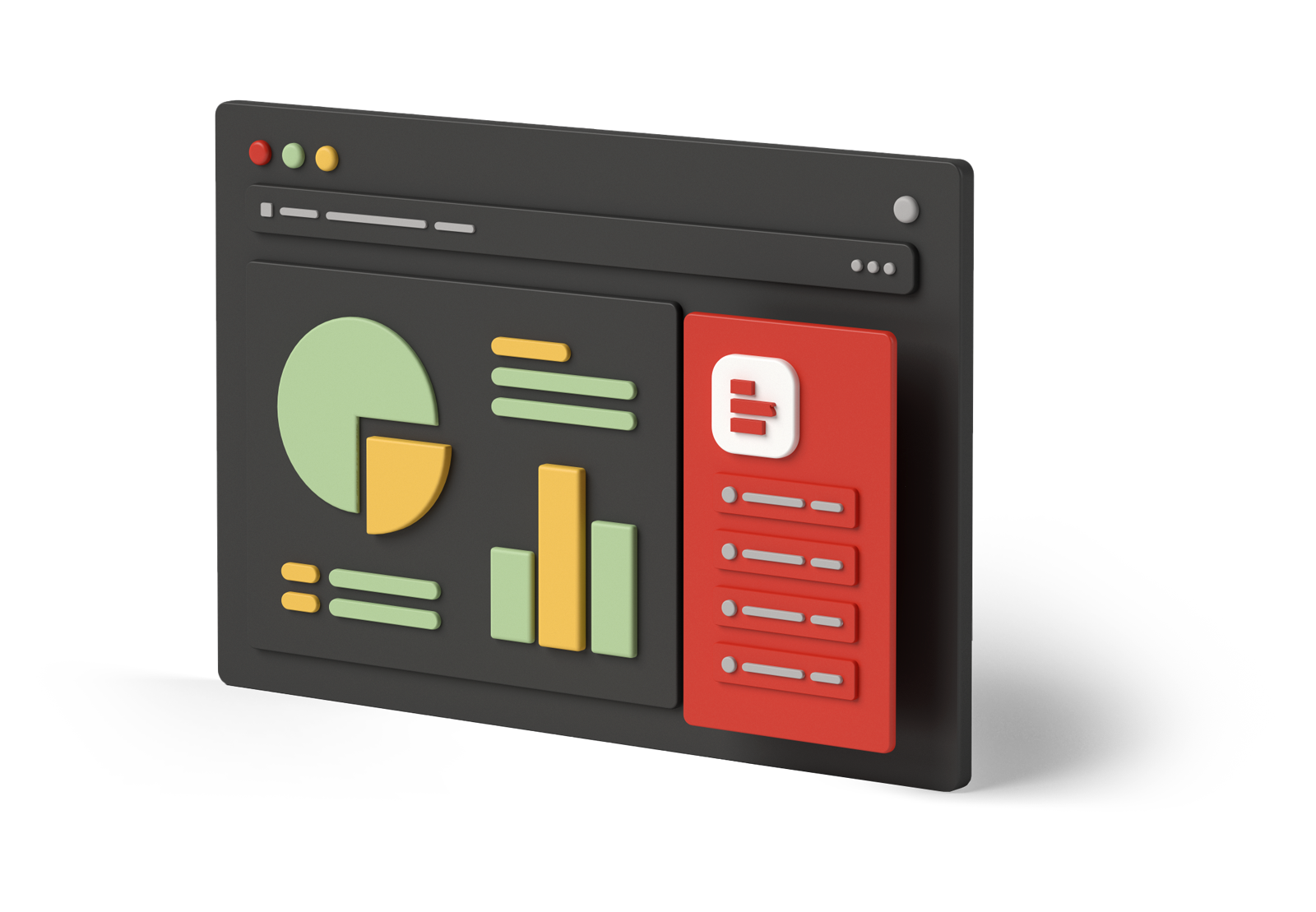
現在就試試
開始 Supermetrics 的 14 天免費試用
數據混合
數據混合是指您在單個儀表板中合併來自不同來源的數據以創建可視化。 您可以使用此功能對比和比較來自不同來源的數據。
可以使用 Data Studio 的數據混合功能生成基於許多數據源的圖表,該功能本質上是左外連接。 最多可以組合來自四個獨立來源的數據,只要它們至少有一個連接鍵或一條共享信息。
混合中的每個數據源必須共享一個或多個連接鍵的集合以聯合數據。 請務必記住,此操作僅影響報告——您的數據源儀表板不會顯示結果。
最初,Data Studio 僅提供 LEFT JOIN,但現在他們添加了其他四種連接:INNER JOIN、RIGHT (OUTER) JOIN、CROSS-JOIN 和 FULL (OUTER) JOIN。
Tableau Prep 是一種工具,可讓您連接和可視化來自多個來源的數據。 您可以創建流程圖來可視化流程中的步驟、數據的形狀、異常值或空值以及行級詳細信息。
與 Data Studio 相比,Tableau 中的數據混合更為複雜——它遵循以下主要的數據混合方式。
關係
關係是推薦的方法,可以在大多數情況下使用。 關係是靈活的,可以根據我們數據分析的逐頁組織進行定制。 但是,無法創建來自上傳到 Tableau Server 或 Tableau Online 的數據源的表之間的關係。
加入
連接通過在相關行結構中引入額外的數據列來組合表。 在開始分析之前,必須糾正連接的數據源,因為如果表具有不同的詳細級別,它們可能會導致數據丟失或重複。
工會
當您想要基於兩個表之間的匹配列添加更多具有相同列結構的數據行時,聯合會有所幫助。
混合
Blends 獨立查詢每個數據集並將結果匯總到適當的級別。 然後在視圖中顯示結果。 因此,混合方法可以處理各種詳細程度和公共數據源。
自定義字段
自定義字段或計算字段用於各種情況,例如過濾掉不需要的數據、分割數據、計算比率、轉換字段的數據類型,甚至聚合數據。
使用 Data Studio 和 Tableau 工具,您可以自定義字段並在數據源中或僅在您的用例所需的可視化中添加計算。
在 Data Studio 中,您可以使用三種類型的操作來轉換數據——算術、函數和邏輯。 雖然 Tableau 在三個不同的層面上給出了這一點:
- 基本表達式允許您在數據源的詳細級別(行級計算)或可視化的詳細級別(聚合計算)轉換值或元素。
- 詳細級別 (LOD) 表達式計算數據源和可視化級別的值。 但是,您想要計算的粒度級別使用 LOD 表達式更加靈活。 它們可以在更詳細的級別 (INCLUDE)、不太詳細的級別 (EXCLUDE) 或完全自主的級別 (FIXED) 上執行。
- 表計算僅允許您在可視化的詳細級別更改值。
學習曲線
Data Studio 是一個易於使用的工具,不需要復雜的軟件安裝或註冊。 與 Tableau 相比,Data Studio 還支持較低級別的複雜功能,使其更容易上手和使用,即使對於外行來說也是如此。 Data Studio 的學習曲線相對簡單,這對於想要在沒有太多技術知識的情況下設置簡短報告或儀表板的公司來說可能是一個優勢。
Tableau 的學習曲線比 Data Studio 困難得多,因為它可能需要良好的培訓或團隊中的技術人員才能發揮其全部潛力。
Tableau 的界面非常簡單,但它具有許多功能,如果您需要更深入的分析,它可能最適合訓練有素的分析師。
為了支持非技術人員進行數據分析,Tableau 提供了人工智能功能“詢問數據”和“解釋數據”功能,用戶可以在其中提出疑問並獲得簡化的答案。
總體而言,Tableau 看起來更適合需要高級儀表板和報告以及專門的技術團隊工作的大中型公司。
高級分析
預測分析
如果您使用 Data Studio 分析數據,您將無法使用回歸、時間序列分析或預測等預測分析方法。 對於那些更受數據驅動並擁有可能包括預測和預測的高級用例的公司來說,這可能是一個重大決策點。
Tableau 提供了一個內置的數據建模解決方案,其中包括預測和趨勢,您可以在其中立即將數據預測到任何圖表中並更詳細地查看它。 這與不具備這些功能的 Data Studio 形成鮮明對比。
對於更高級的用戶,Tableau 還有一個 R studio 插件。 它允許您將數據移動到 R,您可以在其中通過 Tableau 操作和創建模型,並且可以再次將結果從 R 拉回到 Tableau。
支持編程語言
Data Studio 是一個基本的商業智能工具——它不支持任何編程語言,如 R 或 Python。 如果您想使用更高級的功能,可以將 Google Sheets 連接到 Data Studio 並設置 Python 以針對較小的數據集對其進行更新。 對於較大的數據集,您可以類似地使用 BigQuery 而不是 Google Sheets。
另一方面,Tableau 通過集成支持 R 和 Python 等語言。 只需使用“TabPy”API,您就可以在 Tableau 中使用 Python 提供的大量機器學習庫。 如果您更熟悉 R,您可以使用計算字段集成 R,並點擊所有庫、包、函數,甚至保存的數據模型。
嵌入式分析
借助 Tableau 和 Data Studio,您可以將報表嵌入到任何支持 HTML iframe 的網站或應用程序中。 這是一個非常易於使用的功能,不需要 HTML 知識。
在 Data Studio 中,嵌入報表的鏈接是自動生成的,並且可以根據原始儀表板實時更新。 重要的是要知道嵌入式報表只是原始儀表板的僅查看版本。
要在 Tableau 中訪問此功能,您需要單獨購買它,因為它不包含在 Tableau Creator 計劃中。 在嵌入式報告方面,Tableau 使用一組 API 進行集成。
Data Studio 與 Tableau:哪一個最適合您?
總之,Google Data Studio 和 Tableau 都通過儀表板和其他工具產生了強大的可視化效果。
Data Studio 適用於需要經濟實惠、易於使用且功能強大的工具來自動化其儀表板和客戶報告的營銷團隊或機構。
此外,它還包含各種數據源連接器(主要是 Google 產品),如果您找不到所需的內容,您可以使用 Supermetrics 等第三方應用程序。 Data Studio 僅提供少量數據建模和主要計算字段,不允許進行預測分析。
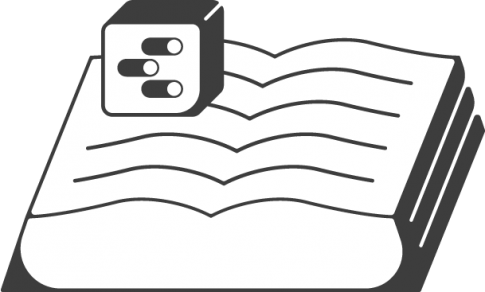
開始使用數據洞察
使用 Supermetrics 將來自您所有營銷和銷售平台的數據引入 Data Studio。
換句話說,如果您主要想專注於創建簡單、經濟高效的交互式儀表板,並且不需要簡單的建模和操作,Data Studio 就適合您。
另一方面,Tableau 對於初學者來說更複雜,也更難理解。 它允許多層複雜的數據建模和基於 R 和 Python 的預測分析。
對於有資源投資於強大的商業智能生態系統的公司來說,Tableau 是一個絕佳的選擇。 Tableau 允許用戶連接到多個數據源並在數據集之間建立復雜的關聯,使其成為深度分析的理想選擇。
與 Data Studio 類似,即使對於 Tableau,您也必須使用合作夥伴連接器從直接連接器外部獲取數據。 借助 Supermetrics API,您可以自動將數據提取到 Tableau Prep Builder,您可以在其中執行通常需要數據倉庫的複雜數據建模任務。
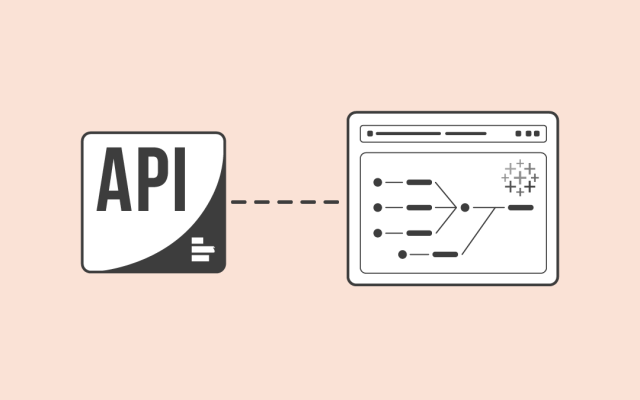
開始使用 Tableau
詳細了解如何使用 API 將合作夥伴連接器連接到 Tableau prep
關於作者
Isha 是 Supermetrics 的初級需求經理。 Isha 喜歡揭示數據背後的含義,並幫助客戶了解數據驅動營銷的重要性。
